Erste Schritte mit Citrix Secure Private Access
In diesem Dokument erfahren Sie, wie Sie mit dem Onboarding und der erstmaligen Einrichtung der SaaS-App-Bereitstellung beginnen können. Dieses Dokument ist für Anwendungsadministratoren gedacht.
Systemanforderungen
Unterstützung von Betriebssystemen: Die Citrix Workspace App wird unter Windows 7, 8, 10 und Mac 10.11 und höher unterstützt.
Browserunterstützung: Greifen Sie mit den neuesten Versionen von Edge, Chrome, Firefox oder Safari auf Arbeitsbereiche zu.
Citrix Workspace-Unterstützung: Greifen Sie mit Citrix Workspace auf Arbeitsbereiche für eine der Desktop-Plattformen (Windows, Mac) zu.
Funktionsweise
Citrix Secure Private Access unterstützt IT- und Sicherheitsadministratoren dabei, den autorisierten Endbenutzerzugriff auf genehmigte SaaS- und von Unternehmen gehostete Web-Apps zu steuern. Benutzeridentitäten und -attribute werden verwendet, um Zugriffsrechte zu bestimmen, und Zugriffskontrollrichtlinien legen fest, welche Berechtigungen für die Ausführung von Vorgängen erforderlich sind. Sobald ein Benutzer authentifiziert wurde, autorisiert die Zugriffskontrolle die entsprechende Zugriffsebene und zulässige Aktionen, die mit den Anmeldeinformationen dieses Benutzers verknüpft sind.
Citrix Secure Private Access kombiniert Elemente verschiedener Citrix Cloud-Dienste, um Endbenutzern und Administratoren ein integriertes Erlebnis zu bieten.
| Funktionalität | Service/Komponente, die die Funktionalität bereitstellt |
|---|---|
| Konsistente Benutzeroberfläche für den Zugriff auf Apps | Workspace-Erlebnis-/Workspace-App |
| SSO zu SaaS und Web-Apps | NetScaler Gateway-Dienststandard |
| Webfilterung und Kategorisierung | Webfilter-Dienst |
| Verbesserte Sicherheitsrichtlinien für SaaS | Cloud-App-Steuerung |
| Sicheres Surfen | Remote-Browser-Isolationsdienst |
| Einblick in den Zugriff auf Websites und riskantes Verhalten | Citrix Analytics |
Erste Schritte mit dem Citrix Secure Private Access Service
- Melden Sie sich für Citrix Cloud an.
- Anforderung der Secure Private Access-Dienstberechtigung.
- Nach der Berechtigung wird der Secure Private Access-Dienst unter “ Meine Dienste”bereitgestellt.
- Greifen Sie auf die Secure Private Access-Dienstschnittstelle zu
Schritt 1: Melden Sie sich für Citrix Cloud an
Um den Secure Private Access-Dienst verwenden zu können, müssen Sie zuerst ein Citrix Cloud-Konto erstellen oder einem vorhandenen Konto beitreten, das von einer anderen Person in Ihrem Unternehmen erstellt wurde. Detaillierte Prozesse und Anweisungen zum weiteren Vorgehen finden Sie unter Registrierung für Citrix Cloud .
Schritt 2: Anforderung der Secure Private Access-Dienstberechtigung
Um die Secure Private Access-Dienstberechtigung anzufordern, klicken Sie auf dem Citrix Cloud-Bildschirm im Abschnitt Verfügbare Dienste auf die Registerkarte Testversion anfordern, die sich in der Servicekachel Secure Private Access befindet.
Einzelheiten zur Lizenz finden Sie unter https://www.citrix.com/buy/licensing/product.html.
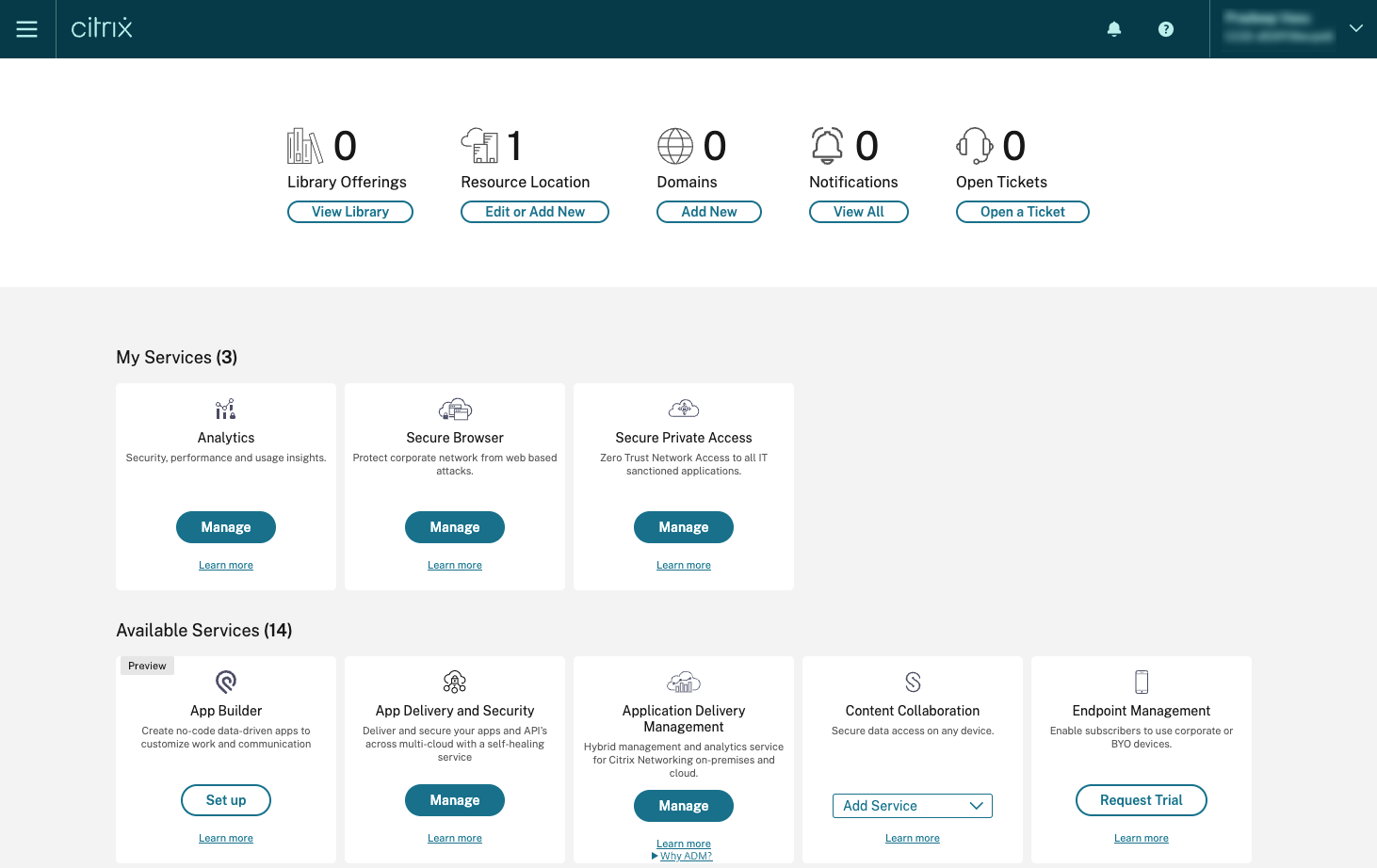
Schritt 3: Nach der Berechtigung wird der Secure Private Access-Dienst unter “Meine Dienste” bereitgestellt
Nachdem Sie die Secure Private Access-Dienstberechtigung erhalten haben, wird die Secure Private Access-Dienstkachel in den Abschnitt Meine Dienste verschoben.
Schritt 4: Zugreifen auf die Secure Private Access-Dienstbenutzeroberfläche
Klicken Sie auf der Kachel auf die Registerkarte Verwalten, um auf die Secure Private Access-Dienstbenutzeroberfläche zuzugreifen.
Hinweis:
-
Damit Endbenutzer den Workspace verwenden und auf ihre Apps zugreifen können, müssen sie die Citrix Workspace-App herunterladen und nutzen oder die Workspace-URL verwenden. Sie müssen einige SaaS-Apps in Ihrem Workspace veröffentlicht haben, um die Citrix Secure Private Access-Lösung testen zu können. Die Workspace-App kann unter https://www.citrix.com/downloads heruntergeladen werden. Wählen Sie in der Liste “ Downloads suchen “ die Citrix Workspace-Appaus.
-
Bei konfigurierter Firewall für ausgehende Verbindungen müssen Sie sicherstellen, dass der Zugriff auf die folgenden Domänen zulässig ist.
- *.cloud.com
- *.nssvc.net
- *.netscalergateway.net
Weitere Details finden Sie unter Konfiguration von Cloud Connector-Proxy und Firewall und Anforderungen an die Internetkonnektivität.
-
Sie können nur ein Workspace-Konto hinzufügen.